CAD布局中怎么锁定视口?
溜溜自学 室内设计 2022-05-23 浏览:1720
大家好,我是小溜,CAD是一款应用非常广的作图软件,但有时候我们在CAD中进行绘图的时候,在布局中进行审阅图纸,不想动到视口就会进行锁定,那么CAD布局中怎么锁定视口?小溜这就来告诉大家。
想要更深入的了解“CAD”可以点击免费试听溜溜自学网课程>>
工具/软件
硬件型号:华为MateBook D 14
系统版本:Windows7
所需软件:CAD2014
方法/步骤
第1步
启动CAD软件
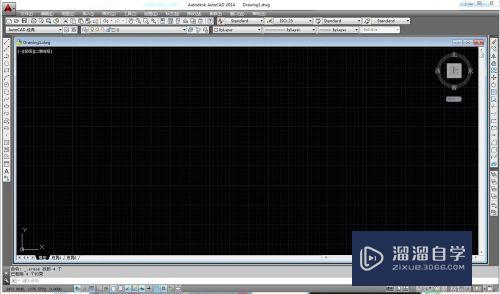
第2步
在下方找到布局1
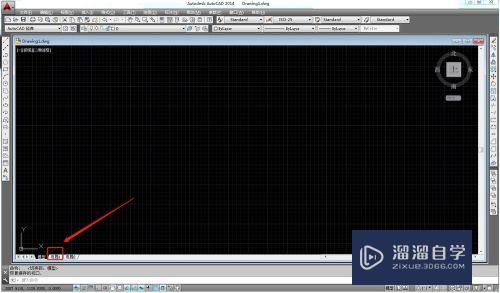
第3步
进入布局1
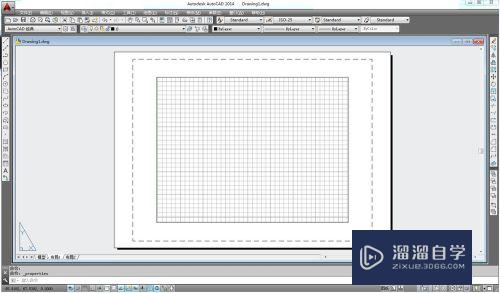
第4步
按住快捷键(ctrl+1)键,弹出属性对话框
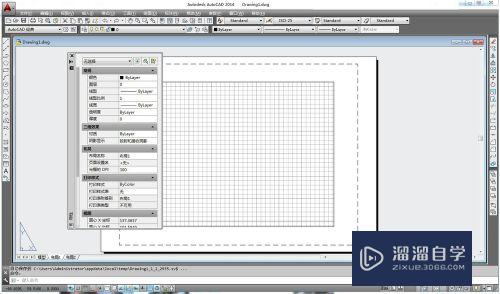
第5步
将鼠标定位在视口线框上,点击一下,弹出视口对话框
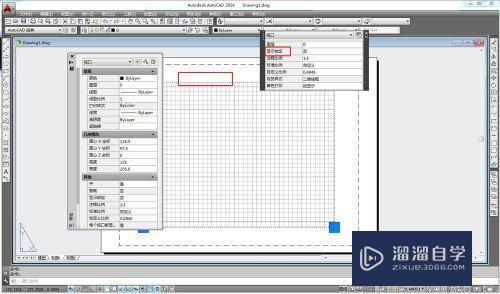
第6步
在弹出的视口对话框里面将显示锁定修改成“是”,完成
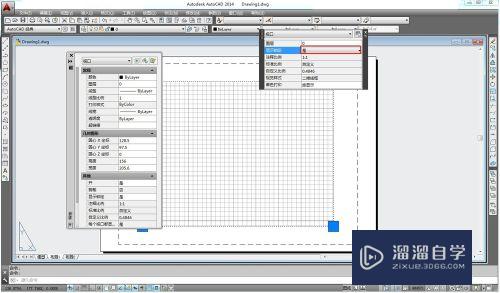
总结
1.启动CAD文件
2.找到进入布局1
3.按住快捷键(ctrl+1)键,弹出属性对话框
4.将鼠标定位在视口线框上,点击一下,弹出视口对话框
5.在弹出的视口对话框里面将显示锁定修改成“是”,完成
注意/提示
好了,以上就是“CAD布局中怎么锁定视口?”这篇文章全部内容了,小编已经全部分享给大家了,还不会的小伙伴们多看几次哦!最后,希望小编今天分享的文章能帮助到各位小伙伴,喜欢的朋友记得点赞或者转发哦!
相关文章
距结束 06 天 07 : 07 : 18
距结束 01 天 19 : 07 : 18
首页








